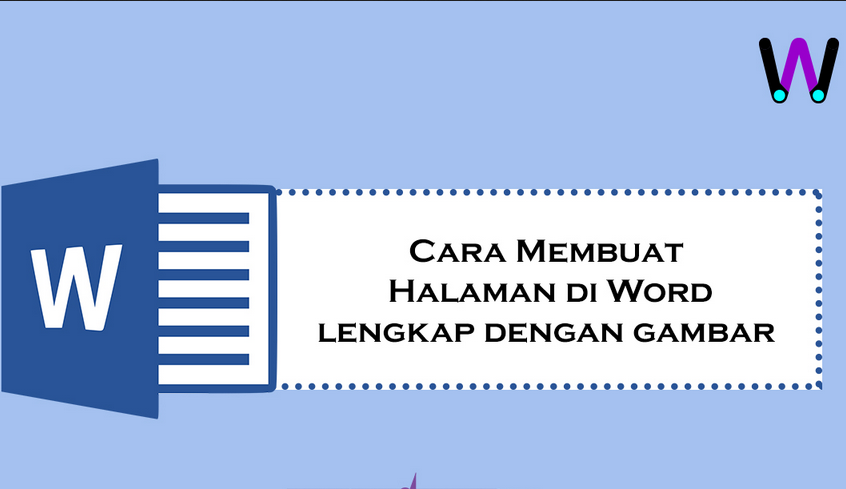Lalu bagaimana cara menyiasati format seperti demikian?
Pertama, silahkan Anda pilih menu Insert > > Page Number > > Format Page Numbers. Anda bisa langsung klik pilihan tersebut.
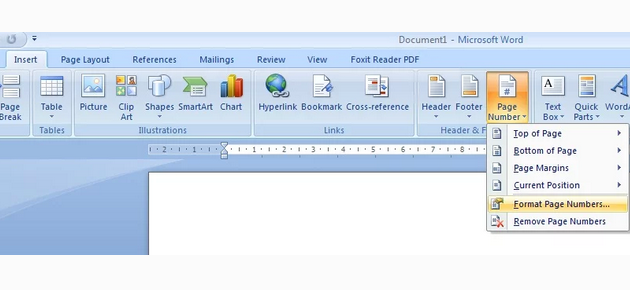
Kedua, kemudian akan tampil jendela baru seperti gambar di bawah ini. Disini Anda bisa menyesuaikannya sendiri sesuai kebutuhan. Mulai dari jenis halaman yang berbentuk huruf, angka, atau bahkan romawi. Anda bisa mengaturnya dengan mudah di Number Format.

Ketiga, Apabila Anda ingin memulai halaman mulai dari angka 0 maka Anda bisa pilih Start at kemudian isi 0 pada kolom tersebut. Anda bisa simpan pengaturan tersebut dengan cara klik OK.
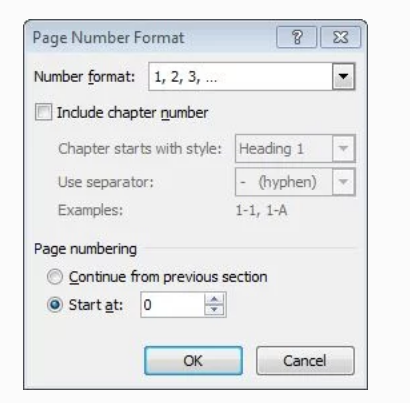
Keempat, Sama dengan sebelumnya bahwa Anda bisa mengulang insert halaman melalui insert > > page number. Disini sudah bisa muncul halaman yang dimulai dari angka 0.
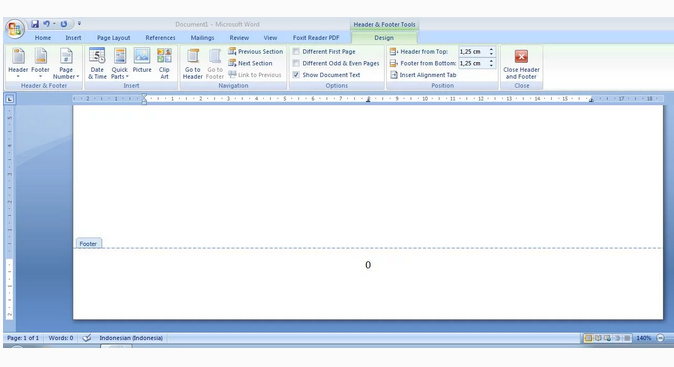
Masalahnya begini. Sebelumnya kami sudah mengilustrasikan bahwa tujuan dalam memberikan halaman 0 untuk suatu cover. Apabila Anda perhatikan halaman cover pada skripsi atau makalah.
Pada bagian bawah sama sekali tidak ada penomoran halaman atau bisa dibilang tidak ada angka 0 di situ.
Namun tetap merupakan bagian dari page layout. Lalu bagaimana cara mengatasinya? Untuk lebih jelasnya mari langsung simak langkah kelima.
Kelima, Anda harus pastikan bahwa kondisi halaman tersebut masih dalam posisi di tahapan keempat.
Silahkan Anda perhatikan di bagian atas. Bisa Anda lihat bahwa ada tiga checkbox.
Anda bisa mencoba untuk mencentang pada checkbox Different First Page.
Kemudian bisa Anda perhatikan halaman 0 pada lembar kerja Microsoft Anda.
Apakah halaman 0 tersebut sudah hilang?
Jika sudah maka berarti Anda berhasil.
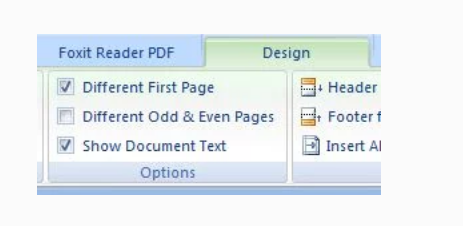
Baca juga: Cara Menghapus Halaman Kosong Di Word
Mungkin itu saja tutorial yang dapat kami sampaikan pada kesempatan kali ini mengenai cara membuat halaman di Microsoft Word dengan mudah. Tutorial yang kami sampaikan kali ini sudah kami jelaskan secara detail sehingga diharapkan bisa Anda ikuti dengan mudah. Namun jika Anda mengalami kebingungan maka Anda bisa tinggalkan komentar di bawah.
Demikian informasi yang dapat kami sampaikan di website caraharian, semoga bermanfaat bagi pembaca semua terutama bagi Anda yang sedang bingung mengerjakan tugas skripsi sehingga akan sedikit membantu Anda. Terima kasih sudah mengunjungi website kami, sampai jumpa kembali di pembahasan yang menarik selanjutnya.